CAD怎么保存成JPG图片
平时在我们画完图之后,如果大家想要将已完成的CAD图纸内容直接分享给他人查看的话,是挺麻烦的,因为不少小伙伴的设备中是没有CAD查看器的。不过为方便大多人查阅CAD图纸,我们可以将现有的CAD文件保存成JPG图片,这样就比较方便其他人看我们CAD文件中的内容了。那么大家知道CAD怎么保存成JPG图片吗?今天小编就来为大家分享看看CAD保存为JPG图片。

CAD怎么保存成JPG图片?
大家如果想要将CAD文件保存为JPG图片是需要借助工具的,而小编常用到的就是迅捷PDF在线网站了。具体的操作如下所示:
1、首先需要我们将迅捷PDF在线网站给打开,然后从首页找到可以将CAD文件保存为JPG图片的功能,即CAD转图片功能;
2、进入到CAD转图片的网页之后,就需要大家将CAD文件给上传一下了。上传文件时,点击选择文件的按钮就可以上传文件,另外还可以点击继续添加,以方便CAD批量化的转换;
3、CAD文件上传成功后,接下来就是对自定义设置进行调整了。在自定义设置中有选择转换格式、图片质量、颜色、背景这些选项可以完善;
4、完善好自定义设置中的参数后,就可以进行文件的转换了,即一键将CAD文件保存为JPG图片。
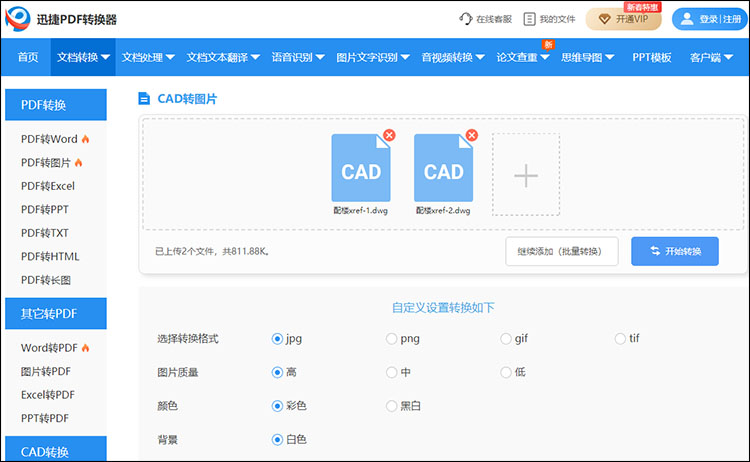
在线CAD转图片转换工具中,可以将CAD文档转换为图像,用户还可以自定义选择转换过程中的图片格式,如JPG格式、PNG格式、GIF格式或TIF格式。并且CAD文件转换为JPG后是压缩包的形式存在的,用户在完成转换之后可直接进行下载。
CAD转换为JPG的图片后,在哪里下载JPG文件?
CAD保存为JPG图片的操作完成之后,我们可以在转换的结果页选择相应的按钮,完成JPG文件的下载。另外如果不小心关闭了结果页的话,还可以点击页面上方的“我的文件”,里面是有转换记录的,大家可以在我的文件中下载转换好的JPG文件。
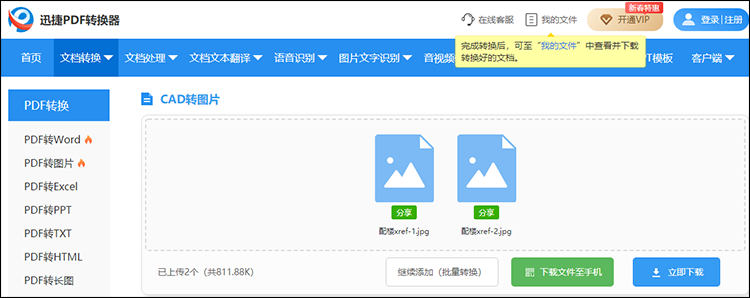
以上就是CAD怎么保存为JPG图片的相关内容了,如果我们身边的小伙伴想要查看CAD图纸的内容的话,在没有CAD查看器时,可以采用CAD转换为JPG格式方法呀!
上一篇:CAD版本过高怎么转换低版本文件
相关文章
如何把PDF转成CAD版本
现在大家知道如何把PDF转成CAD版本吗?如果需要修改PDF格式图纸的话,可以将其转换为CAD版本文件,这样修改图纸的话也会方便很多。
图片怎么转换成cad?让设计更高效的3个实用方法
图片怎么转换成cad?在现代设计工作中,CAD软件已成为不可或缺的工具,而将图片快速转换成CAD格式则是提升工作效率的关键步骤之一。无论是将手绘草图转化为数字文件,还是将现有的平面设计以矢量形式重新呈现,掌握图片如何转换成CAD的方法都能为设计师节省宝贵的时间和精力。接下来,我们将介绍3个实用的方法,帮助你轻松完成这一过程,让设计工作更高效、更专业。
高版本CAD怎么转换成低版本
当我们接收的高版本CAD文件打不开时,可能是因为对应设备中的CAD版本软件较低,这时大家学会CAD版本转换就可以了,高版本CAD怎么转换成低版本可能有的小伙伴还不会,今天给大家分享看看。
CAD版本太高打不开图纸怎么办
有时CAD版本过高,会造成文件打不开的情况出现,解决此类问题的方法中转换CAD版本是比较方便的,今天小编就教大家看看CAD版本太高打不开图纸怎么办!
cad怎么导出黑白pdf?分享三个可以快速掌握的方法
cad怎么导出黑白pdf?在工程制图、建筑设计等领域,CAD文件是不可或缺的。然而,CAD文件本身不易于共享和打印,将其转换为PDF格式则更为便捷。尤其是在需要输出黑白图纸时,如何将CAD文件准确、快速地转换为黑白PDF便成为了一个常见需求。本文将介绍三种简单易学的CAD转PDF方法,通过这些方法,你可以有效地控制图纸的输出效果,确保打印或共享的PDF文件清晰、专业。

 ”
” ”在浏览器中打开。
”在浏览器中打开。

